打印机缺色怎么处理 这里有超实用的方法
在日常办公与生活的点滴中,打印机以其高效、便捷的特点,成为了我们不可或缺的好帮手。而打印彩色文档、彩色照片也是我们常用到的功能,但有时候会遇到打印缺色、打印偏色的问题,这时怎么回事呢?下面,小编将通过几个简单有效的步骤,轻松解决打印机缺色问题。

一、检查墨盒墨量
在打印机的控制面板或通过连接电脑的方式,查看墨盒的剩余墨量。大多数现代打印机都会显示墨盒的剩余百分比,可以直观地看到墨水是否足够。如果某个颜色的墨量显示为接近空或完全空,就需要更换新的墨盒。购买墨盒时请注意型号匹配,确保与打印机兼容。
二、确保墨盒正确安装
可以检查墨盒是否安装正确,有时候轻微的偏移也可能导致打印机无法正确吸墨。墨盒的安装通常有明确的标识,如颜色编码或箭头指示,确保墨盒按照正确方向插入。

三、清洗喷头
大多数打印机都具有喷头清洗功能,在控制面板中找到“维护”或“工具”选项,选择“喷头清洗”来进行操作。如果没有内置清洗功能,那么可以尝试手动清洗喷头。使用清洁纸巾轻轻擦拭打印头表面灰尘即可。
四、更新打印机驱动程序
过时的打印机驱动可能会导致打印质量不佳、功能受限等问题,因而我们需要定期检查更新打印机驱动。
为避免打印机品牌型号与驱动版本不兼容,建议借助“打印机卫士”来更新,它能自动检测您的打印机状态,智能识别并下载最新的驱动程序;并提供一系列的解决方案,帮你快速诊断和修复打印机问题。下面是具体操作方法:
1、访问打印机卫士官方渠道,或点击下方卡片下载“打印机卫士”软件。

 好评率97%
好评率97%
 下载次数:4755822
下载次数:4755822
2、在打印机正常连接到电脑的前提下,打开打印机卫士,点击“立即检测”。
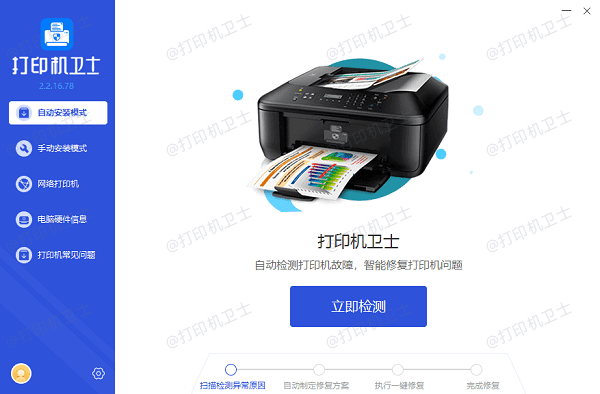
3、扫描完成了,点击“一键修复”选项,它就会开始下载并安装与你的打印机相匹配的驱动程序。
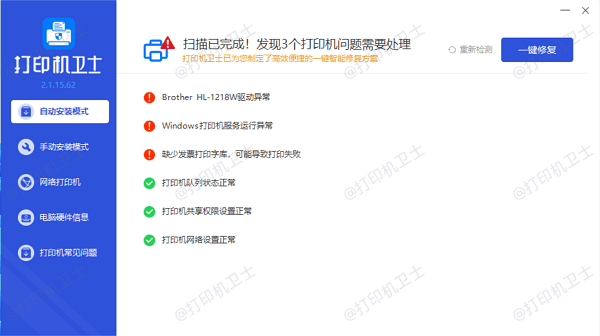
4、安装完成后,记得重启电脑,让新驱动生效。
以上就是打印机缺色的解决方法,希望能帮助到你。如果有遇到打印机连接、共享、报错等问题,可以下载“打印机卫士”进行立即检测,只需要一步便可修复问题,提高大家工作和打印机使用效率。